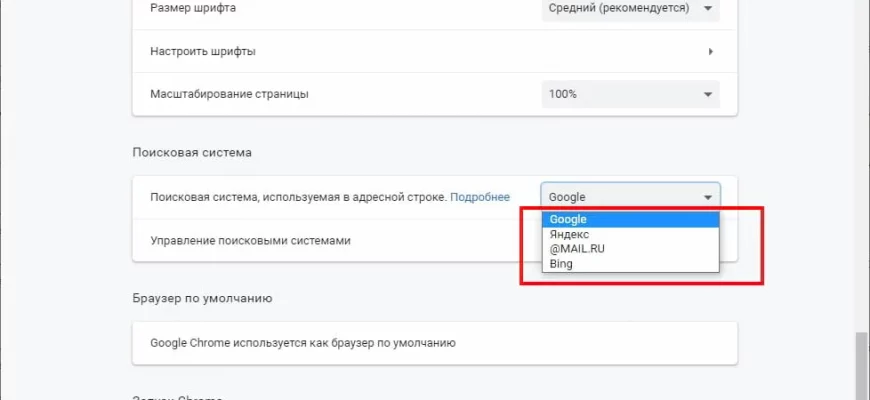Мы используем браузер для того, чтобы найти нужную нам информацию почти каждый день. Мы вводим наш запрос в адресную строку и получаем быструю информацию в браузере. Но иногда один поисковик нравится нам больше другого, и поэтому мы желаем его поменять. Например, в Chrome стоит Google, а хотелось бы Яндекс. Возможно ли поменять поисковик? Конечно да! Как поменять поисковик в Google Chrome?
Содержание
Как поменять поисковик в Google Chrome?
Компьютер:
- Откройте приложение Chrome
- Нажмите на «три точки» и выберете «Настройки»
- Позже нажмите «Поисковая система»
- Затем нажмите стрелочку вниз
- Укажите другую поисковую систему
Некоторые функции Google могут быть недоступны.
Android:
- Откройте приложение Chrome
- Нажмите на три точки и перейдите в «Настройки»
- Перейдите в раздел «Основные»
- Выберете «Поисковая система»
- Выберете нужный вам вариант
iOS:
- Откройте приложение Chrome
- Нажмите «Три точки» и перейдите в «Настройки»
- Перейдите в «Поисковая система»
- Выберете нужную поисковую систему
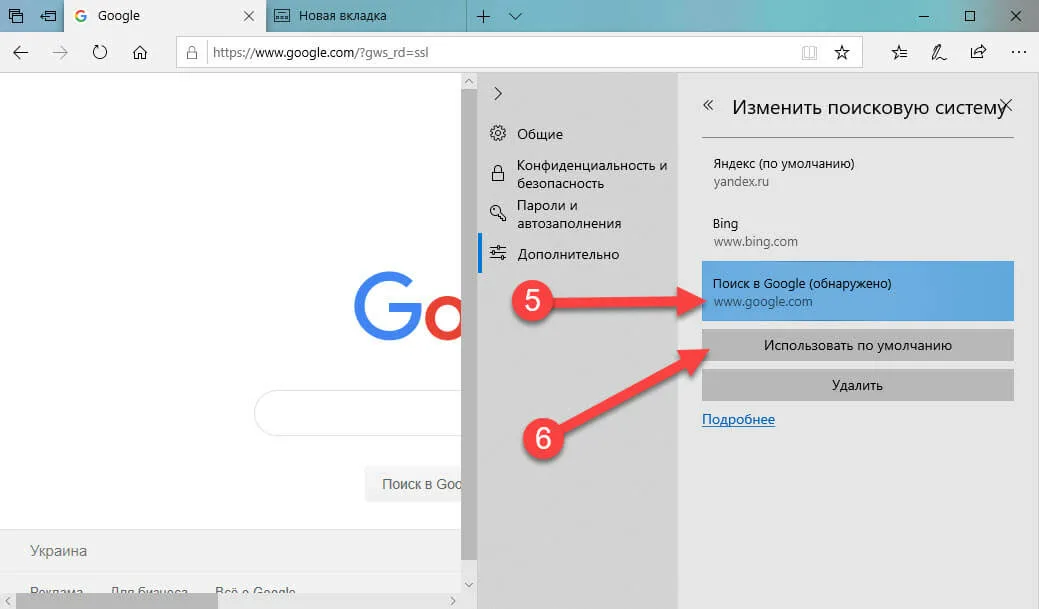
Как управлять поисковыми системами?
Компьютер;
- Откройте Chrome
- Нажмите на «Три точки» и перейдите в «Настройки»
- Выберете вкладку «Поисковая система»
- Оттуда перейдите в «Управление поисковыми системами и поиском по сайту»
- Перейдите к быстрым командами. Например, добавить быструю команду, изменить ее, установить по умолчанию, отключить или удалить
Как использовать Google по умолчанию?
Android:
- Откройте приложение Chrome
- Перейдите на сайт Google поиска
- Слева от сайта нажмите на значок «Параметры»
- Оттуда перейдите в «Разрешения»
- Далее в «Геоданные»
- Нажмите «Блокировать»
iOS:
- Откройте «Настройки»
- Откройте раздел «Chrome»
- Зайдите в «Геоданные»
- Перейдите в «Никогда»
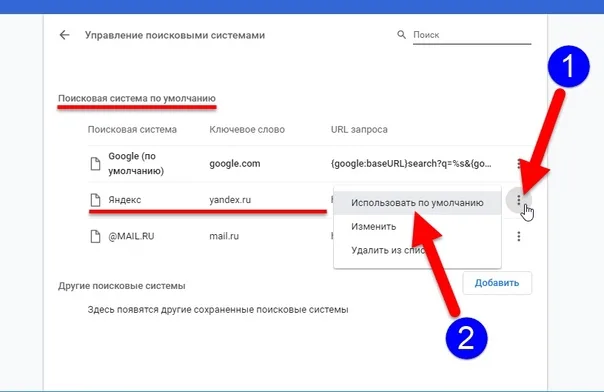
Другие программы:
FireFox:
- Запустите программу
- Нажмите на «три полоски»
- Позже нажмите «Настройки»
Если вы используете Mac, нажмите на «Параметры»
- Зайдите во вкладку «Поиск»
- Откройте меню поисковиков
- Выберете нужный вам поисковик
Microsoft Edge:
- Запустите программу
- Нажмите на «…»
- Позже нажмите на «Параметры»
- Затем перейдите во вкладку «Дополнительные параметры»
- А затем найдите вкладку «Изменить поисковую систему»
- Выберете нужный вам поисковик
- Нажмите «По умолчанию»
Internet Explorer:
- Запустите программу
- Нажмите на значок, показывающий стрелку вниз
- Затем нажмите «Добавить»
- Выберете нужный вам поисковик
- Нажмите «Добавить» еще раз в момент появления запроса
- Затем нажмите «Настройки
- Необходимо нажать «Свойства обозревания»
- Зайдите во вкладку «Программы»
- Нажмите на «Настроить подстройки»
- Перейдите в новую вкладку, под названием «Служба поиска»
- Выберете нужный поисковик
- Нажмите «По умолчанию»
- Позже нажмите «Закрыть» и «Ок»
Safari:
- Откройте приложение
- Затем откройте меню
- Нажмите «Настройки»
- Позже перейдите во вкладку «Поиск»
- Откройте меню «Поисковая система»
- Выберете нужный вам поисковик